
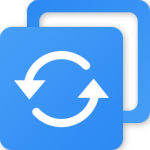
傲梅系列应用本站前面有介绍过几期,安装后受到一定的好评,此次再带来该系列用于备份恢复电脑数据文件的傲梅备份软件,它可做到对电脑的系统以及本地存储文件的一键备份,并且会独立备份到指定的文件夹中,在重新安装系统的时候不会被删除,及时迁移重要的数据或者是拷贝到其他的外接存储设备内安全保存。

1、系统备份
傲梅轻松备份一键备份系统驱动器的所有数据,包括系统文件和已安装的应用程序,而不会中断系统运行。
磁盘备份。备份硬盘驱动器,包括MBR磁盘,GPT磁盘,外部硬盘驱动器,USB磁盘以及Windows可以识别的其他存储设备。
分区和卷备份。如果您只想备份分区或卷,而不是整个磁盘,则该功能将是您的最佳选择。使用它,您可以将一个或多个分区/卷(包括动态卷)备份到映像文件。
当您的计算机出现一些问题,例如意外删除文件,系统无法启动,病毒损坏时,通过使用以前创建的备份,可以将系统还原到以前的正常状态或检索丢失的数据。
2、系统恢复
完成恢复过程后,可以轻松快速地还原系统分区并确保系统可启动。
磁盘和分区恢复。将整个硬盘驱动器,分区或动态卷可靠地恢复到原始状态。
选择性文件还原。从备份映像文件中选择性还原单个文件和文件夹,而无需恢复整个备份。
除备份和还原功能外,AOMEI Backupper还支持克隆操作。如果您需要升级硬盘驱动器,或更换旧磁盘,或将硬盘驱动器迁移到新硬盘,则此功能可以为您的工作提供更多便利。
3、磁盘克隆
直接将一个硬盘驱动器复制到另一个硬盘驱动器,而无需创建映像文件。该程序允许您在此克隆过程中调整分区大小,并支持将小磁盘克隆到较大的磁盘,以及将传统硬盘复制到固态驱动器。
分区和卷克隆:直接创建分区或动态卷的精确副本,然后将其精确地传输到另一个分区或卷。

1、系统备份与还原
像一键Ghost系统那样,你几需要点几次鼠标就能将系统盘备份到指定的位置,如备份系统到移动硬盘。以后,如果系统出现问题就可以快速地还原系统,从而避免了重装系统的麻烦。
2、文件备份与还原
如果只想备份电脑少数的几个目录或文件,怎么办?例如:只需要备份工作目录,只想备份D盘中的Word文档。文件备份与还原功能能只处理特定的文件,让备份功能变得更灵活。
3、磁盘分区备份与还原
它也称着磁盘分区镜像,能直接备份多个硬盘和多个分区。当然,硬盘和分区中包含的所有数据都将被备份。还原功能除了能直接还原硬盘和分区外,还能选择性地还原特定的文件。
4、定时备份
对于某些重要的文件,我们可能想定期做一次备份。定时备份功能支持按每天,每周,每月,或某个周期自动做你指定数据的备份。
5、增量与差异备份
增量与差异备份只会备份中相比上一次改变过的数据,此功能能极大地提高备份速度和降低镜像文件所占用的空间。定时备份默认将使用增量备份的方式来优化备份的效率。
6、备份后Email通知
自动备份完成后,是不是想知道备份的结果怎么样了,Email通知功能允许你设置是否将备份日志报告发到你的邮箱。于此,让你更安心!

1、支持的文件系统:NTFS、FAT32、FAT16、EXT2、EXT3等等
2、支持的操作系统:Win 7/8/8.1/XP/Vista和服务器2003, 2008, 2012, 2011
3、支持的各种接口的硬盘如:IDE、SATA、SCSI、IEEE1394、USB1.1/2.0/3.0
4、支持的各种类型的硬盘如:机械硬盘、固态硬盘(SSD)、U盘、移动硬盘、RAID盘、2TB+硬盘
5、支持的各种格式的磁盘如:MBR磁盘、GPT磁盘、动态卷、NAS盘
6、支持备份数据到各种形式的光盘,如:CD-R/RW、DVD-R/RW、DVD+R/RW
第一步:下载免费的傲梅轻松备份,然后安装并运行。在备份栏下点击系统备份。

第二步:你可以根据个人需要对任务名称进行更改,该名称可以帮你区别不同的备份任务。在第一步中系统盘被设置成为默认的备份内容,您只需要在第二步中选择一个镜像文件的保存路径,然后单击开始备份就可以开始进行备份操作了。

提示:备份选项是可以基于你的需要而进行个性化设置,包括了备注、压缩、加密、和拆分备份等多种功能。
最后,系统备份完成后,点击完成退出。

此外,在备份系统时,不会打断你的工作,即你可以边工作边对系统做备份。备份系统所花的时间与系统中的有效数据有关,例如你的系统占用了30GB的空间,则可能会花10分钟时间,如果你的系统只占用了10GB,则5分钟即可以完成备份。
第一步:你可通过两种途径选择一个你想还原的磁盘。
途径1:在首页栏里点击相应备份任务的还原选项。

然后,它将跳转到备份时间点界面。所选备份任务的所有备份版本将陈列出来。选择你想还原的那个,然后点击下一步。

途径2:点击还原选项,然后所有的备份任务将陈列出来。选择你想还原的那个,然后点击下一步(如果镜像文件没有显示在陈列栏里,如备份到光盘或网络路径,你可以通过点击路径按钮来选择备份镜像文件)。

在下一个界面,你可以选择一个该备份任务的一个时间点进行还原,然后点击下一步。
第二步:选择了一个备份时间点后,你应该在镜像文件里选择源磁盘,然后点击下一步(同样,如果你不想还原整个磁盘,你可以通过点击路径按钮来只选择这个磁盘里的一个分区来还原)。

第三步:选择一个目标位置来还原备份的镜像文件,然后点击下一步(你可选择备份的磁盘或其他磁盘作为目标磁盘,但备份的磁盘是我们推荐的)。

注意:目标磁盘上的分区和数据将被覆盖,因此,你得确保已经对该磁盘上的重要数据做了备份或者将其转移到另一个地方。
第四步:在此步骤中,源磁盘和目的地磁盘将被陈列出来。你需要确认将执行的操作,然后点击开始还原。

提示:你可通过勾选编辑目的地磁盘分区来调整目标磁盘上分区大小。这包括3个选项:不调整分区克隆、使所有分区适用于整个磁盘和编辑磁盘分区。
第五步:当操作完成时点击完成退出。
如果目的地磁盘上有任何程序正在运行,轻松备份经提示你终止那个程序的运行。如果它不能被终止,轻松备份将提示你并自动重启电脑来完成还原操作,这就是所谓的重启模式。
由于傲梅备份及恢复的特点,在进行磁盘还原的时候,你可以选择整块磁盘或者只是一个分区,甚至只选择一些文件进行还原。你可从选择文件还原这篇文章获取更多信息。轻松备份还能还原磁盘到不同的存储设备,如还原机械磁盘到固态硬盘。当该软件开始运行,所有之前的备份任务将被陈列到备份界面里。然后,你可还原镜像文件,要么通过选择相应的任务,要么打开镜像文件。
一、系统备份
1、系统备份并分配一个备份名称
AMBackup、exe /b new /t system /d "d:⁄sys" /n "Backup System"
2、系统备份不含备份名称
AMBackup、exe /b new /t system /d "d:⁄sys"
二、磁盘备份
1、备份磁盘0
AMBackup、exe /b new /t disk /s 0 /d "d:⁄disk" /n "Backup Disk0"
2、备份磁盘0和1
AMBackup、exe /b new /t disk /s 0 /s 1 /d "d:⁄disk" /n "Backup Two Disks"
三、分区备份
1、备份分区E:
AMBackup、exe /b new /t part /s E /d "d:⁄part" /n "Backup Part E"
2、备份分区E、F和G
AMBackup、exe /b new /t part /s E /s F /s G /d "d:⁄part" /n "Backup Parts"
四、增量和差异备份
1、增量备份
AMBackup、exe /b inc /s "d:⁄sys⁄system、adi"
2、差异备份
AMBackup、exe /b dif /s "d:⁄sys⁄system、adi"
3、加密增量备份
AMBackup、exe /b inc /s "d:⁄sys⁄c-drive、adi" /p "abc321"
五、备份到网络
1、备份到共享网络
AMBackup、exe /b new /t part /s E /d "⁄⁄192、168、0、100⁄Share" /n "BackupToShare" /u "admin" /p "123456"
2、备份到NAS
AMBackup、exe /b new /t part /s E /d "⁄⁄192、168、0、200⁄NAS" /n "BackupToNAS" /u "admin" /p "123456"
六、压缩等级和拆分镜像
AMBackup、exe /b new /t disk /s 10 /d "z:⁄folder" /n "Backup Disk10" /c 2 /m 500
七、扇区到扇区备份
AMBackup、exe /b new /t part /s f /d "d:⁄part" /n "Backup F Drive" /r 1
八、加密备份
AMBackup、exe /b new /t system /d "d:⁄sys" /e "mypassword"
九、列出磁盘和分区
1、列出系统中的磁盘
AMBackup、exe /l
2、列出磁盘0上的分区
AMBackup、exe /l0
以上就是傲梅备份软件的全部内容了,软件爱好者为您提供最好用的软件,为您带来最新的游戏!
很多小伙伴都会将电脑内重要的文件数据进行备份,避免出现重要文件丢失的情况,能够为小伙伴们的办公提供极大的便利。在这里小编为用户们整理了一份《电脑自动备份软件合集》,希望能够对你有所帮助!

金秋送爽,丰收正当时!支付宝为广大用户准备了一份暖心福利——丰收节红包活动正式开启。即日起,只需动动手指,就有机会收获最高88元的现金红包,让丰收的喜悦从田间地头蔓延到你的手机屏幕!无论是日常购物还是转账支付,一个红包都能为生活添一份惊喜。支付宝丰收节免单88红包怎么得活动介绍:参加支付宝举办的丰收节抽最高88元红包活动,通过打开支付宝APP进入活动页面,完成任务种果子即有机会获得随机金额的支付宝